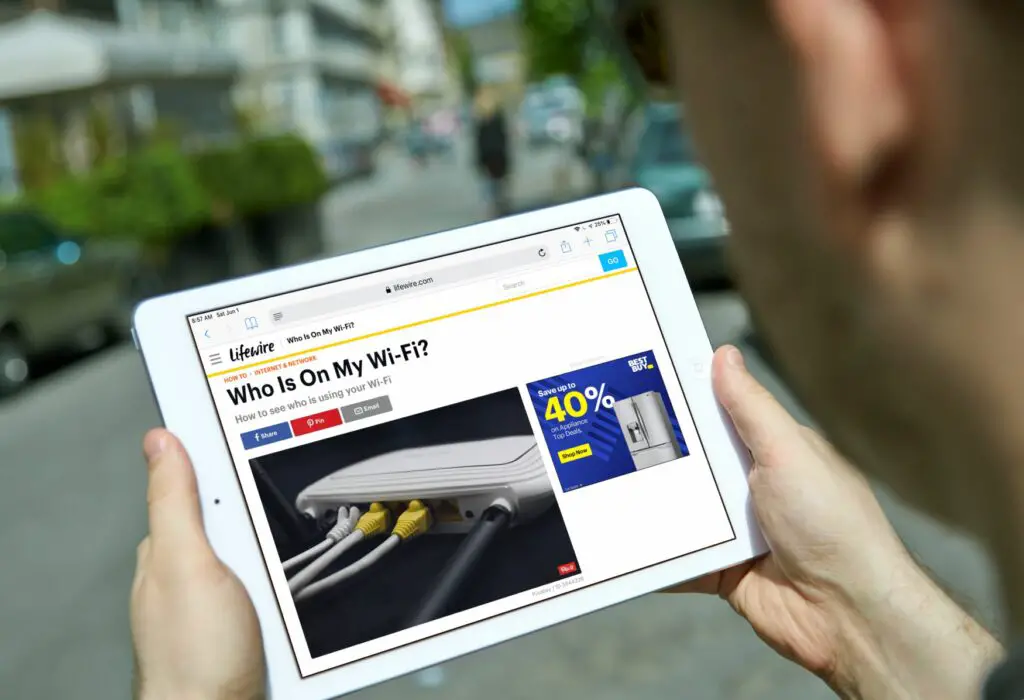
Voeg widgets toe aan iPad om snel toegang te krijgen tot de functies van een andere app bij het bekijken van een webpagina in Safari. Als u bijvoorbeeld snel een webpagina wilt opslaan in de bladwijzertool van Instapaper, installeert u Instapaper op de iPad en schakelt u vervolgens de Safari-widget in. Er zijn andere apps die dit soort widgets ondersteunen, zoals Pinterest, Twitter en Evernote. Een iPad-widget is ook een miniprogramma dat op de iPad draait. App-widgets kunnen niet worden geïnstalleerd op het startscherm van de iPad (naast andere app-pictogrammen) zoals op andere platforms zoals Android. De schermafbeeldingen in de onderstaande instructies zijn van toepassing op iOS 12, maar de schriftelijke instructies werken ook voor oudere versies van iOS.
Safari-widgets op iPad installeren
Schakel eerst de widget in om toegang te krijgen tot een iPad-widget.
-
Open een willekeurige webpagina in Safari.
-
Druk op Deel knop in de rechterbovenhoek van de pagina.
Als je dit menu niet ziet, scrol je naar de bovenkant van Safari om het te laten verschijnen.
-
Scrol in de lijst met app-pictogrammen naar rechts en tik vervolgens op Meer.
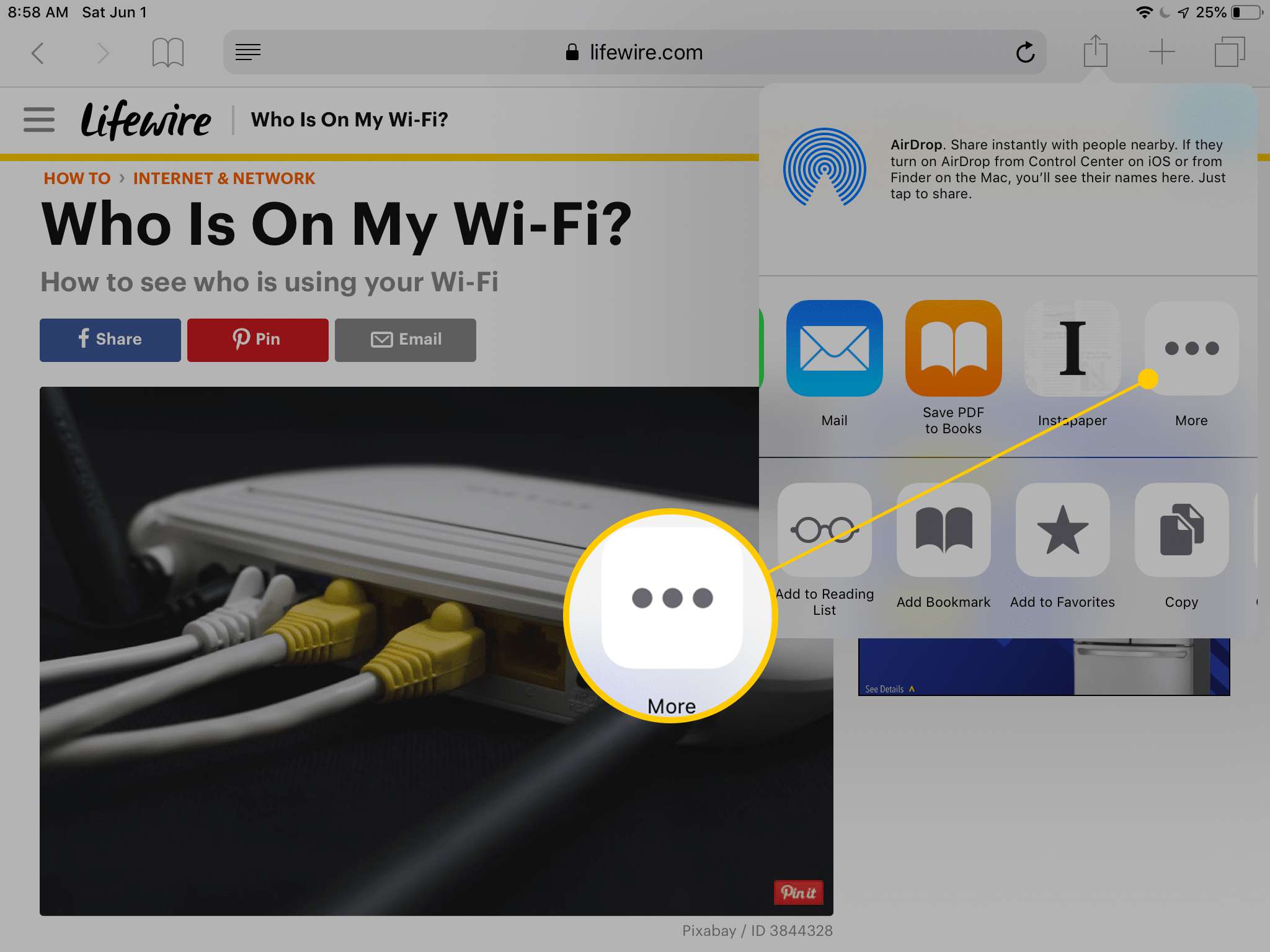
-
Zet de tuimelschakelaar aan voor de widget die u aan Safari wilt toevoegen.
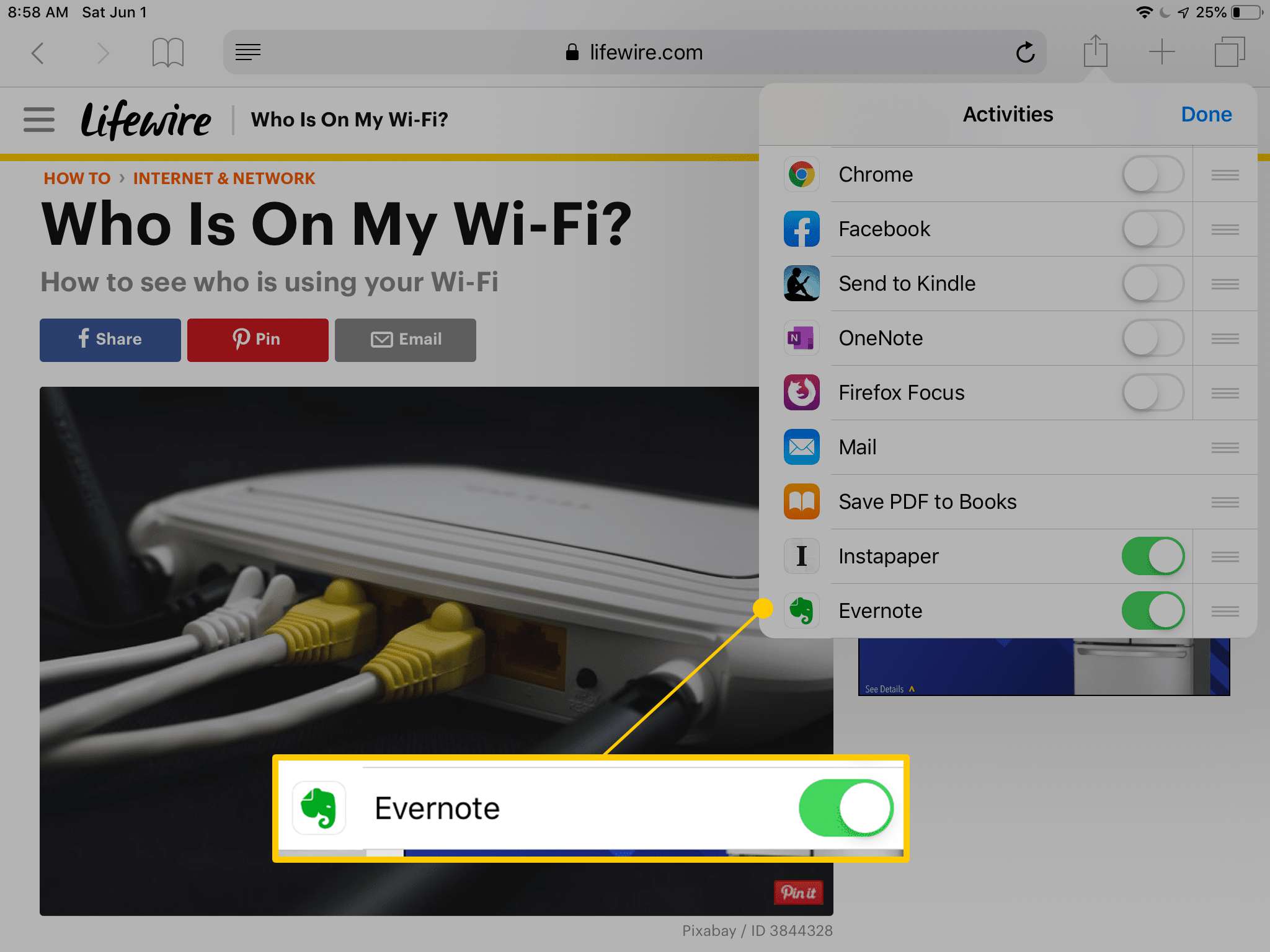
De widget verschijnt alleen in de lijst als de app is geïnstalleerd en deze functionaliteit ondersteunt. Leer hoe je apps op iPad installeert als je hulp nodig hebt. Om de widgets opnieuw te ordenen, houdt u de knop met drie lijnen rechts van een widget ingedrukt en sleept u deze vervolgens omhoog of omlaag in de lijst om deze voor of na een andere widget te plaatsen.
-
Kraan Klaar om de nieuwe lijst met beschikbare widgets te zien.
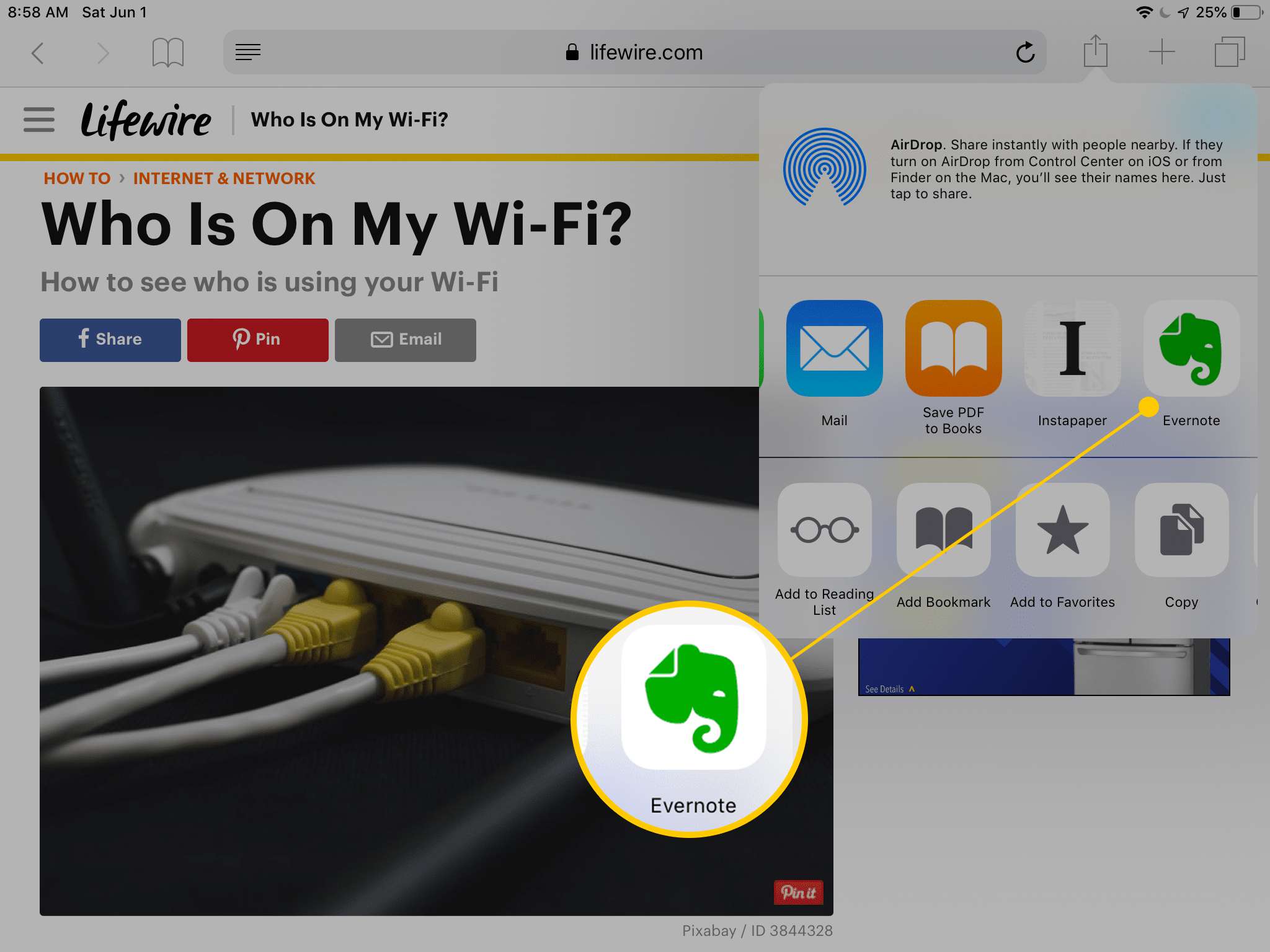
iPad-widgets gebruiken en verwijderen
Ga naar de webpagina waarmee je de widget wilt gebruiken, tik op Deelen tik vervolgens op het widgetpictogram om die iPad-widget te gebruiken. Zo ziet het eruit als je de Evernote-widget met Safari gebruikt.
Het verwijderen van een widget van iPad is net zo eenvoudig als het verwijderen van de app. U kunt een widget ook uitschakelen via het menu Delen om de app te behouden, maar het widgetgebied op te schonen. Doe die tik Deel, kraan Meeren zet vervolgens de tuimelschakelaar voor de app uit.
